CapCut : Comment obtenir le modèle « Pourquoi maimeriez-vous »

Découvrez comment utiliser le modèle CapCut Why Should U Like Me pour faire ressortir vos vidéos et attirer plus de vues.
Microsoft PowerPoint a intégré une fonctionnalité de synthèse vocale appelée Speak. Voici comment lire du texte à haute voix dans PowerPoint .

Lors d’une présentation sur PowerPoint, vous devez presque tout dire. Cependant, que dois-je faire si je souhaite interrompre un instant le discours sans interrompre la présentation ?
Microsoft PowerPoint dispose d'une fonctionnalité cachée appelée Speak, qui lui permet de lire à haute voix le texte des diapositives de présentation, similaire à la fonctionnalité Lire à haute voix dans Word et Outlook .
Dans cet article, apprenons comment configurer et utiliser la fonctionnalité Parler dans Microsoft PowerPoint pour lire le contenu de la diapositive et augmenter l'attrait de la présentation .
Comment lire du texte à haute voix dans PowerPoint
La fonctionnalité Speak est disponible dans PowerPoint depuis la version 2010, cependant, peu de gens connaissent l'existence de Speak car elle ne figure pas dans le ruban ou dans la barre d'outils d'accès rapide.
Cependant, avec quelques ajustements, vous pouvez activer Parler dans ce menu et cette barre d'outils et demander à PowerPoint de lire automatiquement le texte comme Google Assistant. Procédez comme suit:
1. Ouvrez l'application PowerPoint sur votre ordinateur.
2. Cliquez sur Fichier , faites défiler vers le bas et cliquez sur Options .
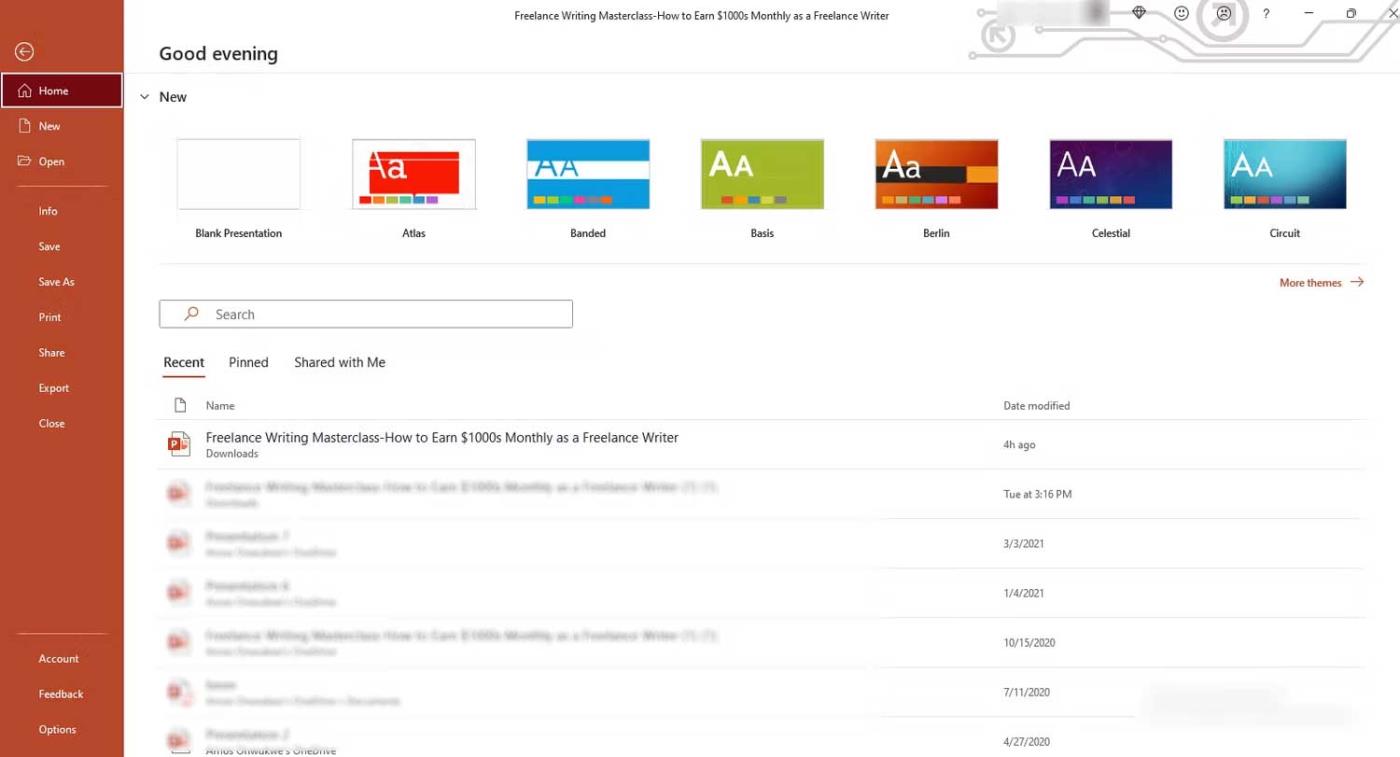
3. Cliquez sur Barre d'outils d'accès rapide dans les options PowerPoint.
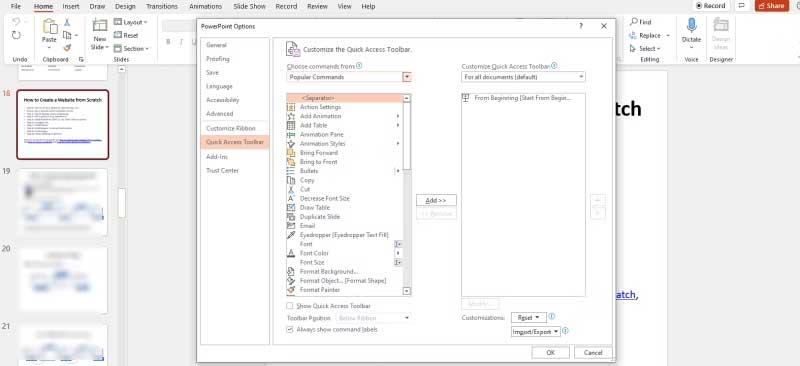
Alternativement, vous pouvez également ouvrir PowerPoint, cliquer avec le bouton droit sur la barre d'outils d'accès rapide sous le ruban et cliquer sur Personnaliser la barre d'outils d'accès rapide...
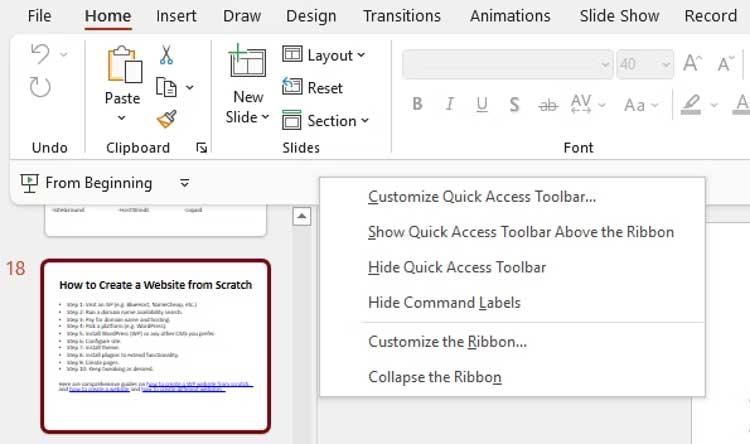
4. Cliquez sur Choisir les commandes et modifiez la sélection de Commandes populaires en Commandes absentes du ruban ou Toutes les commandes .
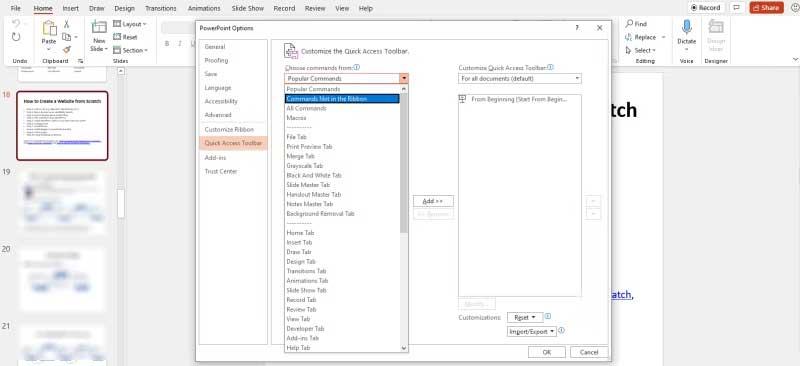
5. Faites glisser la barre de défilement, faites défiler vers le bas et cliquez sur Parler . Les commandes sont classées par ordre alphabétique, vous pouvez donc accéder à S .
6. Cliquez sur Ajouter et Speak sera ajouté au panneau Personnaliser la barre d'outils d'accès rapide , puis faites défiler vers le bas et cliquez sur OK .

7. Parler sera activé par défaut pour tous les documents dans PowerPoint.
8. Revenez à la barre d'outils d'accès rapide et vous verrez le bouton Parler , mais il n'est peut-être pas encore actif.
Une fois Speak ajouté à la barre d'outils ou au ruban d'accès rapide, vous pouvez commencer à écouter la présentation PowerPoint. Voici comment:
1. Ouvrez l'application PowerPoint sur votre ordinateur et ouvrez le document actuel.
2. Sélectionnez le texte que vous souhaitez lire à haute voix. Cette action activera le bouton Parler dans la barre d'outils d'accès rapide .
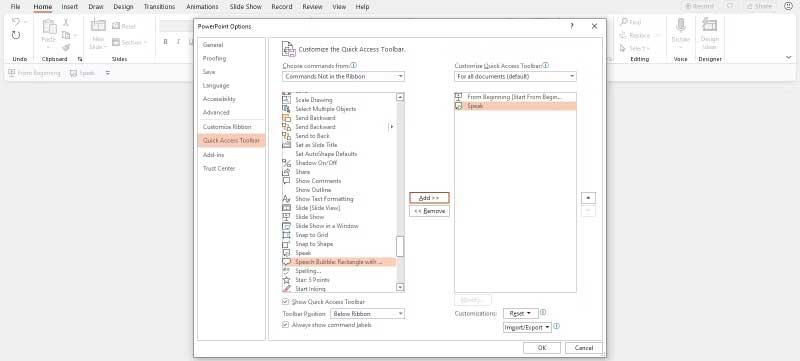
3. Cliquez sur Parler et il commencera à parler ou à lire le texte sélectionné à haute voix.
4. Pour arrêter de parler, cliquez simplement sur Arrêter de parler .

Vous verrez que ce n'est pas la même chose que la fonction Lire à haute voix, Speak agit essentiellement comme un bouton lecture/pause sur la barre d'outils d'accès rapide. Il peut également rester ouvert en arrière-plan pendant que vous effectuez d'autres tâches.
Si vous souhaitez gérer le fonctionnement de Speak, vous devrez passer par le menu Windows de la manière suivante :
1. Appuyez sur la touche Windows de votre PC et cliquez sur Panneau de configuration .
2. Cliquez sur Reconnaissance vocale , puis cliquez sur Texte sur la parole dans le panneau de gauche. Ici, vous pouvez contrôler les propriétés vocales, la vitesse de lecture et d'autres paramètres de synthèse vocale.
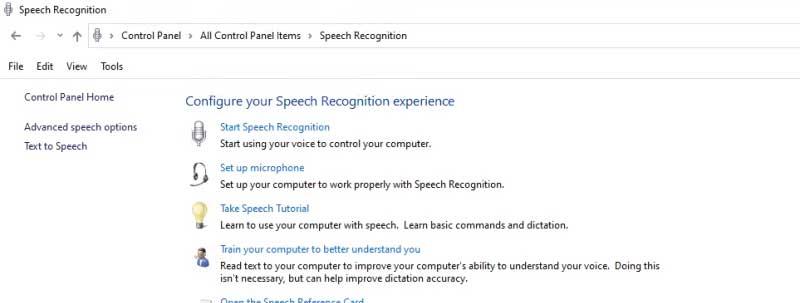
3. Cliquez sur le menu déroulant Sélection de voix pour sélectionner une qualité de voix différente. Votre choix dépendra de votre version de Windows.
4. Cliquez sur le bouton Aperçu de la voix pour entendre votre sélection vocale.
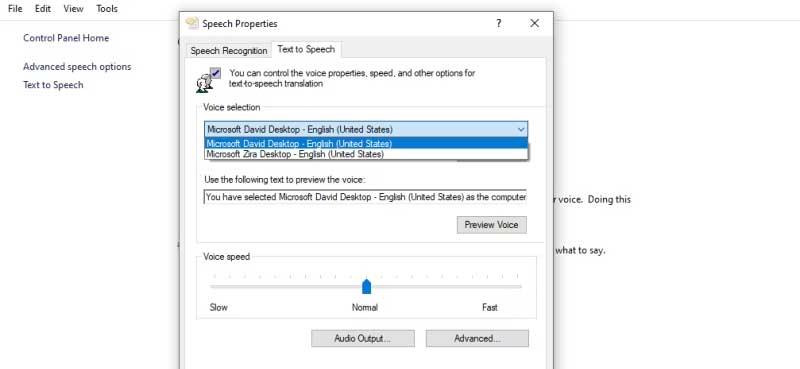
5. La vitesse vocale par défaut est définie sur Normal . Vous pouvez ajuster cela en faisant glisser le curseur vers la gauche ou la droite entre Lent et Rapide .
6. Cliquez sur OK lorsque vous avez terminé.
Ci-dessus, vous trouverez comment utiliser la fonctionnalité Parler : lire le texte à haute voix ou convertir le texte en parole dans PowerPoint . J'espère que l'article vous sera utile.
Découvrez comment utiliser le modèle CapCut Why Should U Like Me pour faire ressortir vos vidéos et attirer plus de vues.
Essayer de gérer les télécommandes en 2024, c'est comme essayer de gérer les factures. Heureusement, si vous utilisez un Fire Stick pour diffuser vos émissions préférées et
Un bon site Web créé avec Squarespace peut améliorer considérablement votre présence en ligne et attirer plus de visiteurs vers votre entreprise. Mais il existe un moyen de
Avez-vous déjà été au travail ou à l'école et avez-vous reçu une notification iMessage que vous ne vouliez pas que quelqu'un d'autre voie ? Heureusement, il existe des moyens d'arrêter
Même si autrefois cela était lié à la poursuite d'une personne qui vous attire, « se glisser dans les DM » est désormais un terme plus large pour contacter quelqu'un via les réseaux sociaux.
Si votre vaisseau actuel ne suffit pas lorsque vous parcourez l'univers Starfield, il est temps de passer à un vaisseau qui fera l'affaire. Cependant, Starfield est
Votre vaisseau est un élément central de votre expérience Starfield. Vous y vivrez, y combattrez et y explorerez. Le jeu vous permet de le mettre à niveau au fur et à mesure
Photopea est un éditeur de photos et de graphiques en ligne qui permet aux utilisateurs de modifier leurs images sans avoir besoin d'abonnements coûteux à des applications. Cela peut fonctionner comme un
Étant donné que les téléphones Apple ne sont dotés que d’une quantité définie de stockage interne qui ne peut pas être étendue, vous risquez de manquer rapidement d’espace. À un moment donné, vous pourrez
Lorsque vous faites des listes, les puces peuvent s'avérer utiles. Ils séparent soigneusement tout et vous permettent d'organiser les informations. Vous pouvez insérer une puce
Avez-vous cherché des moyens d’embellir votre maison à Terraria ? L'acquisition d'une scierie est l'un des moyens les plus pratiques pour meubler votre maison dans ce pays.
Découvrez comment exporter de Garageband vers MP3 sur votre Mac, iPhone ou iPad, y compris dans une région spécifique, dans ce guide.
Les blocs font partie intégrante de la franchise Super Mario Bros. depuis ses débuts. Ils cachent souvent des pièces et des bonus à l'intérieur ou vous aident à naviguer dans chaque niveau.
Hisense est une marque de plus en plus populaire en matière de technologie Smart TV. Ils fabriquent des unités LED et ULED (Ultra LED) économiques qui
Découvrez comment changer facilement le nom de votre thème WordPress et personnaliser votre site Web en fonction de votre marque
Un guide complet pour acheter ou échanger la tête sans tête exclusive, connue pour son effet décoratif unique, dans Robolox.
Si vous essayez de piller ou de réquisitionner un navire dans Starfield, vous devez d'abord vous assurer qu'il ne peut pas échapper au combat. La désactivation des moteurs d'un navire est un précurseur
Microsoft Excel, réputé pour sa capacité à effectuer des calculs complexes, peut également faciliter une division simple. Cela peut être utile dans des situations réelles,
Bloquer quelqu'un sur Instagram peut être nécessaire pour de nombreuses raisons. C'est peut-être parce que la personne est un troll ou toxique. Ou ça pourrait être ton ex, et toi
Lorsque vous utilisez votre iPhone et que les applications commencent à planter ou à ralentir considérablement, vous redémarrez normalement votre appareil pour qu'il fonctionne à nouveau correctement. Mais


















